Оптимизујте коришћење диск јединице у складишту у оперативном систему Виндовс 10
Простори за складиштење помажу у заштити ваших података од кварова на диск јединицама и продужавају складиште током времена док додајете дискове на рачунар. Можете да користите меморијске просторе да групишете два или више дискова заједно у спремиште за складиштење, а затим користите капацитет из тог скупа да креирате виртуелне диск јединице тзв. складишни простори. Можете да оптимизујете коришћење диск јединице у складишту складишних простора у оперативном систему Виндовс 10. Ово се може урадити помоћу контролне табле или ПоверСхелл-а.
Реклама
Када оптимизујете диск у групи за складиштење, ово ће измештати његове информације да би се оптимално искористио капацитет скупа. Виндовс 10 подразумевано врши оптимизацију када додајете нову диск јединицу или надограђујете свој скуп. Међутим, можете да откажете процес оптимизације тако што ћете опозвати избор у пољу за потврду одговарајућег у дијалогу. Дакле, може бити добра идеја да извршите оптимизацију. Такође, можете ручно оптимизовати коришћење диск јединице да бисте добили боље перформансе за складишни скуп.
Пре него што наставите, уверите се да ваш кориснички налог има административне привилегије.
Простори за складиштење обично чувају две копије ваших података, тако да ако један од ваших дискова поквари, и даље имате нетакнуту копију ваших података. Такође, ако вам понестане капацитета, можете додати још дискова у складишни скуп.
Можете креирати следеће просторе за складиштење у оперативном систему Виндовс 10:
- Једноставни простори су дизајнирани за повећање перформанси, али не штите ваше датотеке од отказивања диск јединице. Најбољи су за привремене податке (као што су датотеке за приказивање видео записа), датотеке за гребање уређивача слика и објектне датотеке посредничког компајлера. Једноставни простори захтевају најмање два диска да би били корисни.
- Огледални простори дизајнирани су за повећање перформанси и штите ваше датотеке од квара диска чувањем више копија. Двосмерни размаци огледала чине две копије ваших датотека и могу толерисати један отказ диска, док тросмерни размаци огледала могу толерисати два квара диска. Миррор простори су добри за складиштење широког спектра података, од дељења датотека опште намене до ВХД библиотеке. Када се простор огледала форматира помоћу отпорног система датотека (РеФС), Виндовс ће аутоматски одржавати интегритет ваших података, што ваше датотеке чини још отпорнијим на квар диска. Двосмерни простори огледала захтевају најмање два погона, а простори тросмерних огледала захтевају најмање пет.
- Паритетни простори дизајнирани су за ефикасност складиштења и штите ваше датотеке од квара диска чувањем више копија. Паритетни простори су најбољи за архивске податке и стримовање медија, попут музике и видео записа. Овај распоред складиштења захтева најмање три диска да вас заштити од квара једног диска и најмање седам дискова да вас заштити од квара на два диска.
Да бисте оптимизовали коришћење диск јединице у складишту у Виндовс 10, урадите следеће.
- Отвори Апликација за подешавања.

- Иди на Систем -> Складиште.
- На десној страни кликните на везу Управљајте меморијским просторима.

- У следећем дијалогу кликните на дугме Промени подешавања и потврдите УАЦ промпт.

- У заглављу Стораге Поол кликните на везу Оптимизујте коришћење диск јединице.
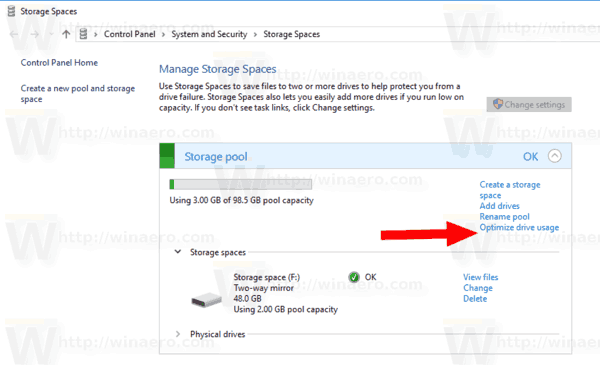
- У следећем дијалогу кликните на дугме Оптимизујте коришћење диск јединице.

- Простори за складиштење ће почети да оптимизују коришћење диск јединице.
Напомена: Оптимизација може успорити ваш рачунар. Можете отказати процес у било ком тренутку. Нећете изгубити напредак.
Алтернативно, можете користити ПоверСхелл.
Оптимизујте коришћење диск јединице у складишту са ПоверСхелл-ом
- Отворите ПоверСхелл као администратор. Савет: можете додајте контекстни мени „Отвори ПоверСхелл као администратор“..
- Откуцајте или копирајте и залепите следећу команду:
Гет-СторагеПоол.
- Обратите пажњу на Пријатељско име вредност за складишни скуп.
- Да бисте оптимизовали диск јединице, покрените наредбу:
Оптимизе-СторагеПоол -ФриендлиНаме "Наме". Користите прави назив свог складишног простора.
То је то.
Повезани чланци:
- Направите пречицу за меморијски простор у оперативном систему Виндовс 10
- Креирајте нови скуп у меморијским просторима у оперативном систему Виндовс 10
- Направите складишни простор за складишни простор у оперативном систему Виндовс 10
- Избришите меморијски простор из складишног простора у оперативном систему Виндовс 10


